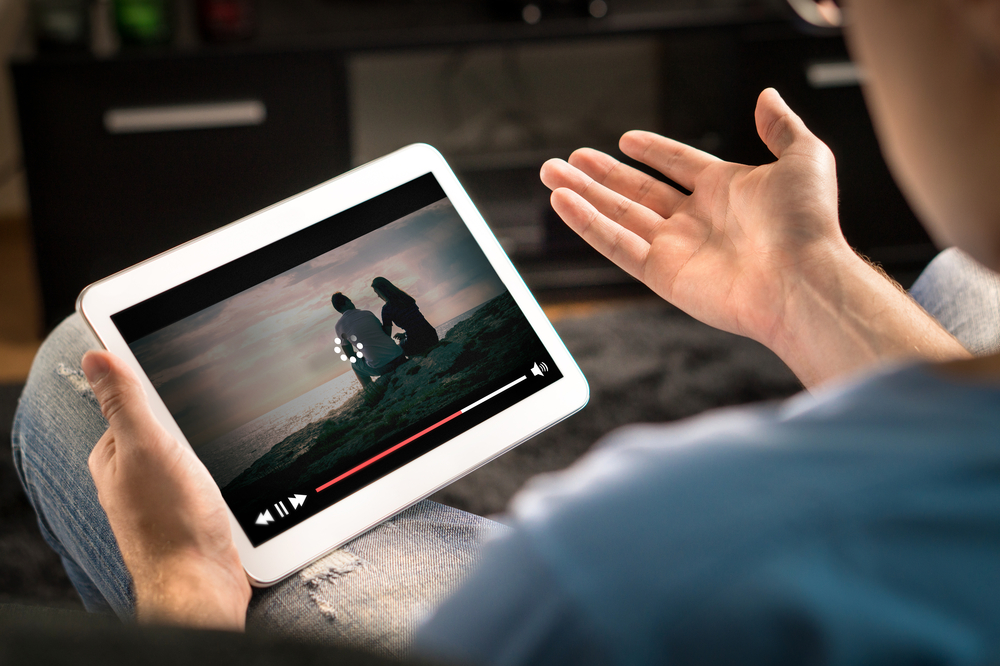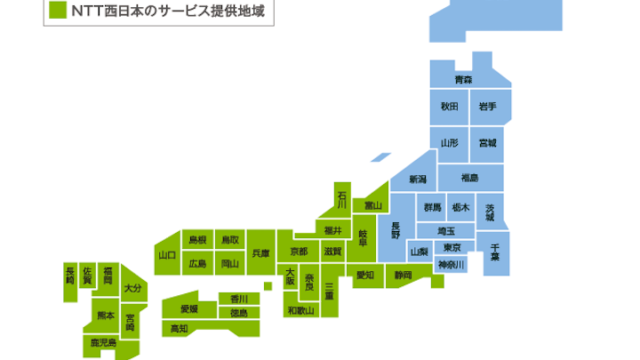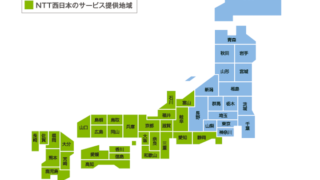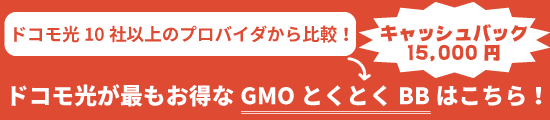ドコモ光のインターネットが突然繋がらなくなった…。自分で復旧作業を試してみたが解決しない…。などドコモ光が繋がらないと日常生活で困る方も多いと思います。
ドコモ光が繋がらない現象をなるべく早く解決するためには、ドコモ光やプロバイダの回線が原因だ…!と決めつける前に、あなたが普段利用しているパソコン・Wi-Fiルーター・モデムの機器も合わせながら原因を検証する必要があります。
目次
ドコモ光が繋がらない①:Wi-Fiルーターが原因
ドコモ光を契約するとWi-Fiルーター(無線LANルーター)がレンタルできるので、こちらを設置している方が多いですよね。
人気プロバイダのGMOやぷららは「Wi-Fiルーターはまれにインターネットに繋がなくなる場合がございます」と公言しており、その場合は初期化(リセット)して工事出荷の状態に戻すことを推奨しているんです。
【ステップ1】端末(スマホ・パソコン)がWi-Fi設定ONになっているか
まず初めに、スマホやタブレット、パソコンなどの端末のWi-Fi設定ONになっているか確認して下さい。
Wi-Fi設定OFFになっていれば、インターネット回線が繋がらないので、こちらを見落としてるかどうか、Wi-Fi設定ONにしてみましょう。
【ステップ2】端末(スマホ・パソコン)を再起動する
端末(スマホ・パソコン)が原因でインターネットに繋がらない場合は、再起動をすることで解決することが多いです。
よってインターネットに接続したい端末(スマホ・パソコン)の電源を一度OFFしてから、再起度することをおすすめします。
ここまでの流れは、ドコモ光を接続したい端末のWi-Fi設定をON→OFF→ONを試してみる。それでもインターネットが繋がらないければ、端末自体を再起動する。こちらの2点をお伝えしました。
【ステップ3】Wi-Fiルーターのケーブルが抜けていないか
続いて、端末(スマホ・パソコン)側ではなく、 Wi-Fiルーター側の状況を確認してみましょう。
まずは、モデムと Wi-Fiルーターを繋げているLANケーブルが抜けていないか?カチッという音がするまで差し込まれているか?チェックしてみてください。
【ステップ4】Wi-Fiルーターのランプが点灯・点滅していないか
Wi-Fiルーター側のランプが赤・オレンジなどの警告色を出しながら点灯・点滅している場合はWi-Fiルーターの説明書やマニュアルを読みながらチェックします。
【ステップ5】Wi-Fiルーターを再起動してみる
これまでお伝えした【ステップ1~4】までのチェック事項を試してみても繋がらない場合は、Wi-Fiルーターの電源を切ってみましょう。
電源をOFFにする方法は端末によって異なりますが、電源のON/OFFボタンがある場合はボダンをOFFにします。電源ボタンがついてない場合は、コンセントを抜いてから再度差し込んでみて下さい。
【ステップ1~5を試しても繋がらない】Wi-Fiルーターを初期化(リセット)
これまでお伝えした【ステップ1~5】を試しても繋がらない場合は、プロバイダ推奨のWi-Fiルーターを初期化(リセット)をしていきます。
今回はGMOトクトクBBが提供している「NEC Aterm WG1900HP2」をモデルとしてWi-Fi初期化の手順をお伝えします。
初期化する前に用意するもの
- Wi-Fiルーター本体(NEC Aterm WG1900HP2)
- 先の細いもの(つまようじなど)
先の細いものは初期化に必要なスイッチを押すために使用します。電気を通さない材質のつまようじがおすすめです。
GMOトクトクBBのWi-FiルーターのWi-Fi初期化の手順【ステップ4】
GMOトクトクBBのWi-Fi初期化の手順をお伝えします。
- 【ステップ1】POWERランプが緑点灯していることを確認します。
- 【ステップ2】POWERランプが赤色点滅するまでつまようじのような先の細いものでPRESETスイッチを長押しする
- 【ステップ3】ルーター本体からACアダプタを外して、約10秒待ってから再び差し込みます。
- 【ステップ4】差し込んでから約80秒待ちます。側面(表)のランプが一斉に緑点滅したあと、POWERランプが緑点灯したら初期化の完了です。
GMOトクトクBBのWi-FiルーターのWi-Fi初期化の手順を動画で解説!
文字では分かりずらい部分を動画を使ってお伝えしています。
ドコモ光が繋がらない②:モデムが原因
ドコモ光を開通した方は、必ずモデム(光回線終端装置)が設定されています。基本的にNTTのロゴマークが付いている縦長の機器です。
エラーや故障があればインターネットや固定電話が繋がりませんので、以下3つを参考にして下さい。
【ステップ1】モデムのランプが点灯・点滅していないか
NTTのモデムランプを見た時に、赤・オレンジなどの警告色を出しながら点灯・点滅している場合や、故障しているかもと思った場合は、自分で判断はせずにドコモ専門のサポートセンターへ連絡するようにしましょう。
【ステップ2】モデムを再起動してみる
モデムのランプに異常がなければ再起動をしてきます。端末により再起動のやり方が異なるのですが、電源のON/OFFボタンがある場合はボダンをOFFにします。
または電源ボタンがついてない場合は、電源プランを一度コンセントから抜き、再度差し込んでみて下さい。
モデムは終日稼働しているので熱がたまることがあります。一度熱を冷ますために、電源を一度OFFしてから3分~10分程度待った上で再度電源を入れてください。
【ステップ1~2を試しても繋がらない】サービスセンターへ問い合わせ
これまでお伝えした【ステップ1~2】を試してもドコモ光のインターネットが繋がらない場合は、以下のサービスセンターへ問い合わせてみて下さい。
| 連絡方法 | 電話番号 | 受付時間 |
|---|---|---|
| ドコモの携帯電話 | 113 | 24時間 |
| 一般電話 | 0120-800-000 | 24時間 |
ドコモ光が繋がらない③:スマホ・パソコンなど機器が原因
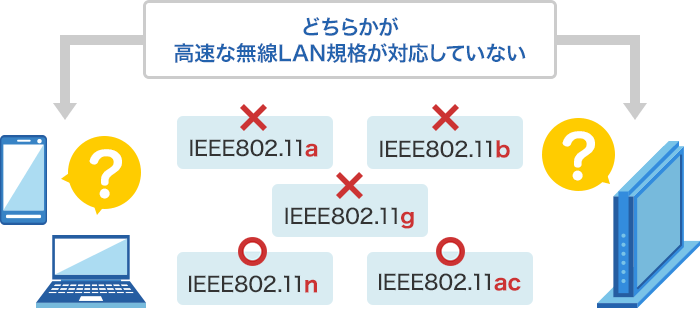 スマホ・パソコンなどの機器が原因で繋がないケースについてお伝えしていきます。
スマホ・パソコンなどの機器が原因で繋がないケースについてお伝えしていきます。
使っている機器(パソコン・スマホ)のバージョンが古かったりすると、通信速度に悪影響を与えることがあります。
これはご利用の機器(パソコン・スマホ)の無線LANの規格が、高速な規格に対応していないため、通信速度に影響を及ぼすというもの。
以下の表示のある通信規格に対応した機器の仕様をドコモ光は推奨しています。
- IEEE802.11n
- IEEE802.11ac
詳細はドコモ光の公式ページよりチェックしてみて下さい。
ドコモ光が繋がらない④:プロバイダ全25社とドコモサービスセンターの問い合わせ先一覧
上で説明した4つの対処法を試してもドコモ光のインターネットが繋がらなれば、ドコモ光のサポートセンターや各プロバイダに問い合わせてみましょう。
ドコモ光サービスセンターの問い合わせ先
| 連絡方法 | 電話番号 | 受付時間 |
|---|---|---|
| ドコモの携帯電話 | 113 | 24時間 |
| 一般電話 | 0120-800-000 | 24時間 |
これまでお伝えした手順でもドコモ光のインターネットが繋がらない場合は、こちらのサービスセンターへ問い合わせてみて下さい。
【全25社】ドコモ光のプロバイダの問い合わせ先
ドコモ光のプロバイダ全25社の公式サイトURLです。
プロバイダが原因でインターネットが繋がない場合は契約中のプロバイダに問い合わせてみましょう。
【まとめ】ドコモ光が繋がらない…最後の手段は24時間稼働しているサービスセンターへ問い合わせる
これまでお伝えした「Wi-Fiルーター・モデム・スマホのすべてを試してみてもドコモ光のインターネットが繋がらない場合は、以下のサービスセンターへ問い合わせた中でオペレーターの指示に従うようにしましょう!
| 連絡方法 | 電話番号 | 受付時間 |
|---|---|---|
| ドコモの携帯電話 | 113 | 24時間 |
| 一般電話 | 0120-800-000 | 24時間 |